
CAD软件 占存:2.54MB 时间:2021-12-24
软件介绍: 迅捷CAD转换器是一款专业的CAD版本转换器和PDF转CAD软件,兼容DWG、DXF、DWT等图纸格式,可实现C...
因工作需求,相信很多朋友会把DWG格式的文件转成PDF格式的,那么DWG转PDF怎么转呢?下面就给大家分享使用迅捷CAD转换器把DWG转成PDF格式的操作步骤。
1.打开迅捷CAD编辑器,进入到CAD编辑器的使用界面中,在点击左上方中的“文件”选项,在文件选项的下拉栏中在点击“打开”按钮。
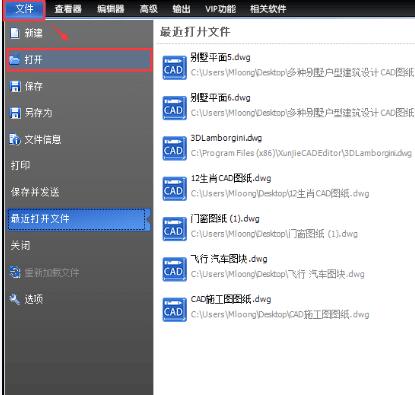
2.在CAD编辑器的界面中就会弹出一个“打开”对话框,在对话框中打开需要将DWG转PDF格式的图纸。
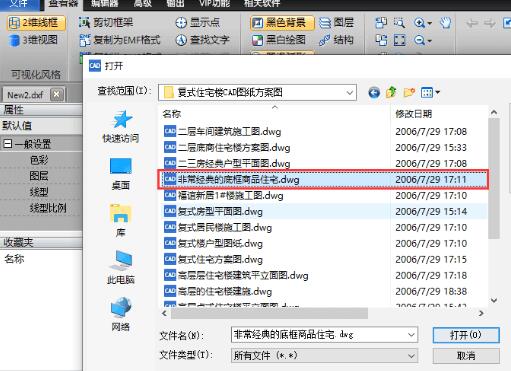
3.将DWG图纸文件打开后,鼠标在点击CAD编辑器上方界面中的“保存为PDF格式文档”按钮选项,在界面跳转出的“另存为”对话框中,点击“保存”按钮即可将DWG转PDF。
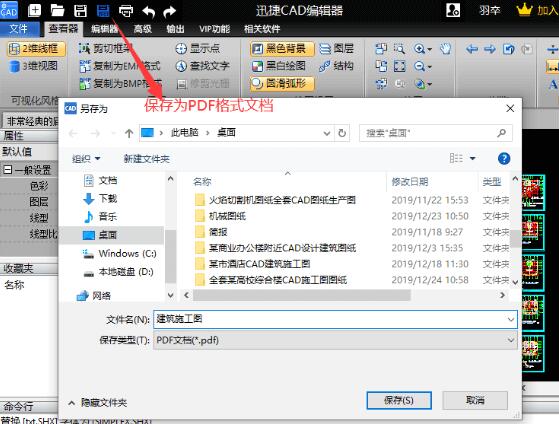
以上这里为各位分享了使用迅捷CAD转换器把DWG转成PDF格式的操作步骤。有需要的朋友赶快来看看本篇文章吧。